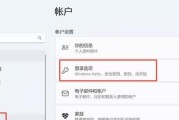当我们在使用电脑时,连接耳机或外接音响听音乐,却发现声音异常小,这时经常会让人感到困惑和不快。幸好,提升电脑音量的方法有很多。本文将详细介绍如何解决电脑连接音乐声音小的问题,并提供实用的指导和技巧。了解这些方法,用户便可轻松提高音量,享受更加震撼的音乐体验。
检查硬件连接
确认硬件连接是否正确和稳固。这一点对于外接音响设备尤其重要。
确保耳机或音响线材没有损坏,插头和接口均是干净且接触良好。
如果使用的是无线蓝牙音响,检查设备是否电量充足以及是否已经正确配对。

调整电脑系统音量
如果硬件连接没有问题,那么下一步就是检查电脑的系统音量设置。
1.使用音量控制图标
找到任务栏右下角的扬声器图标,一般情况下,鼠标悬停在此图标上,会显示当前音量的百分比。右键点击该图标,可直接进入音量控制界面,调整音量滑块以增大音量。
2.通过设置调整
打开“设置”(可以通过按下Win+I快捷键或在开始菜单中选择),进入“系统”>“声音”。在这里可以调整应用音量和通知音量,并且选择输出设备。

更新或重新安装声卡驱动程序
驱动程序是控制硬件设备运行的软件,其状态不良或不更新可能会导致音量偏小。
打开“设备管理器”(可以通过搜索框输入`设备管理器`打开),找到“声音、视频和游戏控制器”下的声卡设备。选择更新或卸载并重新安装驱动程序。

调整播放器音量
有时播放软件可能默认设置了较低的播放音量。
打开音乐播放软件,查看播放器设置里的音量控制选项。确保播放器的音量没有被故意调低。
使用均衡器增强音量
许多播放软件都内置了均衡器工具,可以通过调整均衡器来放大音量。
打开播放器的均衡器设置,尝试调整各个频段的音量,找到最适合的音量设置。
检查音频格式和比特率
如果音乐文件本身音量小,可能是音频格式或比特率设定较低。
检查音频文件的属性,确认音频质量,必要时进行音量增强处理或转换格式。
使用Windows音频增强功能
Windows系统提供了一个音频增强功能,可以提高音频的输出水平。
打开“控制面板”,找到“硬件和声音”,然后选择“声音”,在播放选项卡中选择你的音频设备,点击属性,然后切换到增强标签页,启用和调整所需的增强选项。
检查扬声器的设置
如果使用外置扬声器,需要确保扬声器本身的设置没有问题。
查看扬声器的按钮或附带软件,确认是否有关于音量的特殊设置,如高音音量、低音音量的调节。
考虑物理环境因素
即使设置正确,物理环境也可能影响声音的大小。
确保电脑周围没有噪音干扰,并且扬声器放置在能有效扩散声音的位置。
软件工具的帮助
有时,借助第三方软件可以更方便地调整电脑音量。
可以下载一些专业的音频处理软件或音量增强工具,这些软件通常具有更强大的音量控制功能。
综上所述,电脑连接音乐声音小的问题,往往可以通过简单的硬件检查、系统设置调整及软件优化来解决。如果上述方法都尝试过后仍未见改善,可能需要考虑硬件故障的可能性,这时向专业人士寻求帮助会是一个好的选择。希望这些方法能帮助您有效地提高电脑的音乐音量,享受无拘无束的音乐体验!
标签: #笔记本电脑